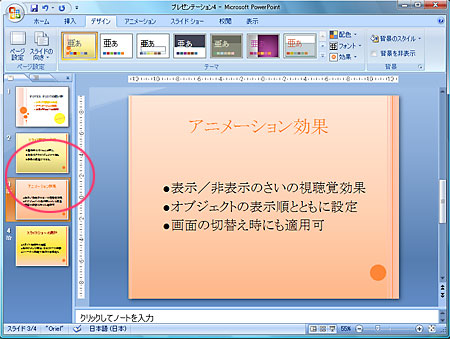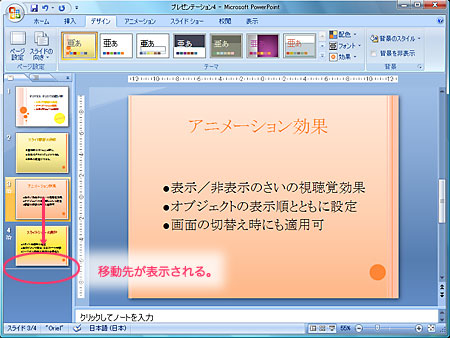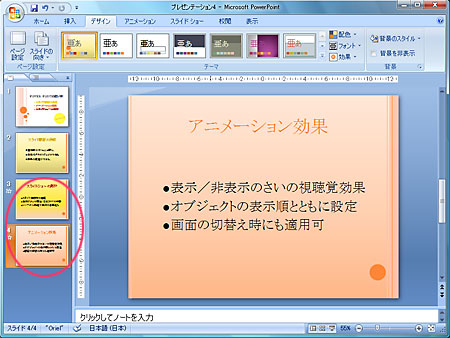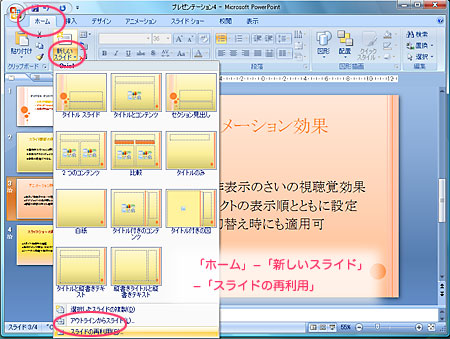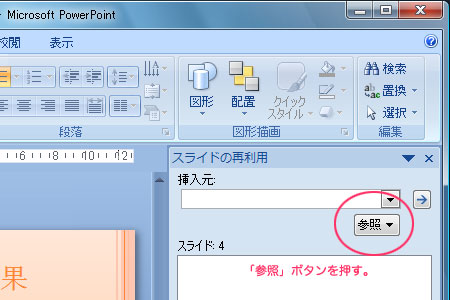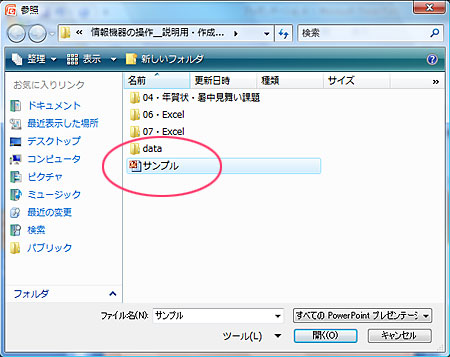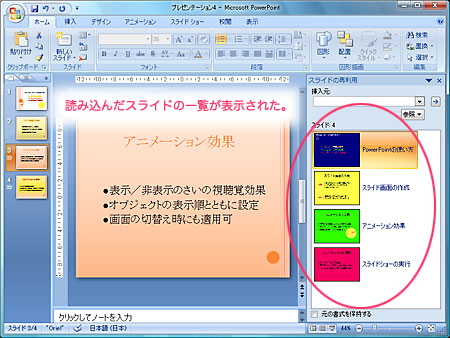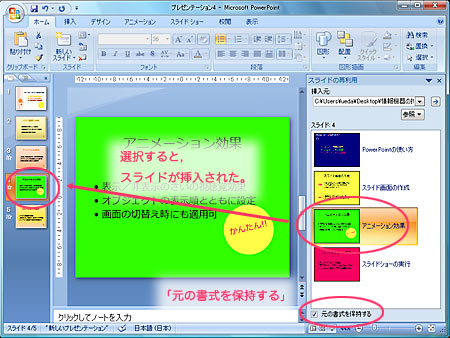スライドの管理
スライドの削除
- スライドのリストから、削除したいスライドをクリックし、削除キー(「Delete」や「BackSpace」)を押す。
スライドの移動
- スライドの一覧画面で、移動させたいスライドを選択し、移動させたい位置にドラッグする。
- ラインが表示されている位置に移動する。
別ファイルのスライドの挿入
- 別ファイルに作成したスライドを挿入して、1つにまとめる。
1.「ホーム」−「新しいスライド」−「スライドの再利用」を選択する。
2.表示されたダイアログボックスで、「参照」ボタンを押して,挿入元のファイルを指定する。
3.読み込んだスライドのリストから選択すると,スライドが挿入される。
- 挿入するスライドは,挿入先の背景・基本色に合わせて自動的に変更が加わる。
- オリジナルのデザインのままで使用したいときには,「元の書式を保持する」をチェックして挿入する。